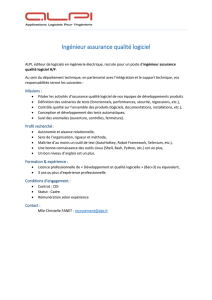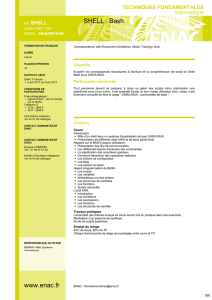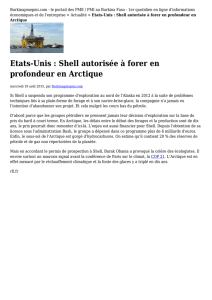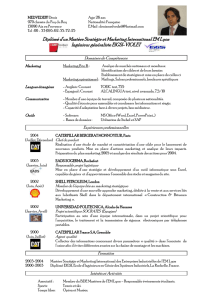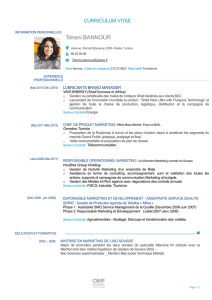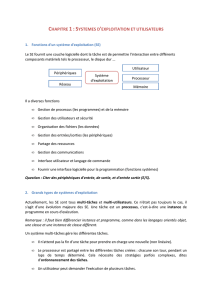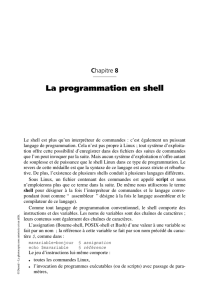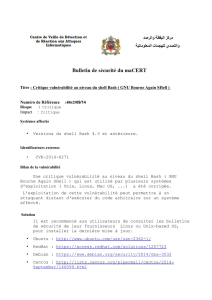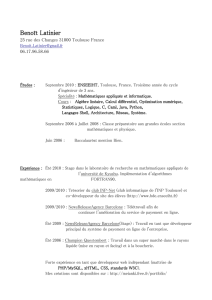LeShell

TP OS n°6
©2012 tv <tv[email protected]> - v.1.0
Sommaire
Introduction 2
Environnement de travail ....................................... 2
Rappels : le shell ........................................... 2
Environnement d’exécution ..................................... 3
Fichiers de configuration ....................................... 3
Variables d’environnement ...................................... 4
Variables ................................................ 5
Manipulations 6
Étape n°1 : les variables ....................................... 6
Étape n°2 : substitutions de variables ................................ 7
Étape n°3 : substitutions de commandes .............................. 8
Étape n°4 : évaluation arithmétique ................................. 9
Étape n°5 : les variables internes du shell .............................. 9
Étape n°6 : les variables d’environnement .............................. 11
Étape n°7 : les fichiers de configuration ............................... 13
Questions de révision 13
Travail demandé 14
Exercice 1 : la variable d’environnement PS1 ............................ 14
Exercice 2 : les variables associées aux répertoires ......................... 14
Exercice 3 : les variables ....................................... 14
Exercice 3 : personnalisation de l’environnement .......................... 15
Les objectifs de ce tp sont d’être capable de manipuler des variables dans le shell Linux et
de personnaliser son environnement.
1

INTRODUCTION
Introduction
Environnement de travail
Il vous faut ouvrir une
session
sur votre poste de travail. Vous pouvez utiliser soit le mode console soit
l’interface graphique. Dans les deux cas, vous allez travailler « en ligne de commande ».
Pour ce
tp
, il vous faudra préalablement créer un répertoire de travail
tpos6
dans
$HOME/tpos
en tapant
la commande suivante :
$ mkdir -p $HOME/tpos/tpos6
Pour se déplacer dans l’arborescence de travail, il faut taper la commande suivante :
$ cd $HOME/tpos/tpos6
Rappels : le shell
Shell (coquille qui entoure le noyau) est un
interpréteur de commandes
qu’on utilise pour lancer des
commandes ou programmer une suite de commandes (script). L’utilisateur dialogue avec le shell, qui
dialogue avec le noyau, qui à son tour dialogue avec le matériel. Originellement, le shell était utilisé sous
Unix puis, il s’est répandu avec différentes versions, la forme la plus simple est sh.
Les versions les plus connues :
–sh :shell Bourne
–ksh :korn shell
–csh :shell syntaxe du C
–tcsh :csh amélioré
–bash :Bourne Again Shell
–zsh : le petit dernier
–fish : un shell pour les débutants
Lister les shells disponibles :
$ cat /etc/shells
/bin/bash
/bin/csh
/bin/dash
/bin/sh
/bin/tcsh
/usr/bin/fish
Afficher son shell de connexion :
$ echo $SHELL
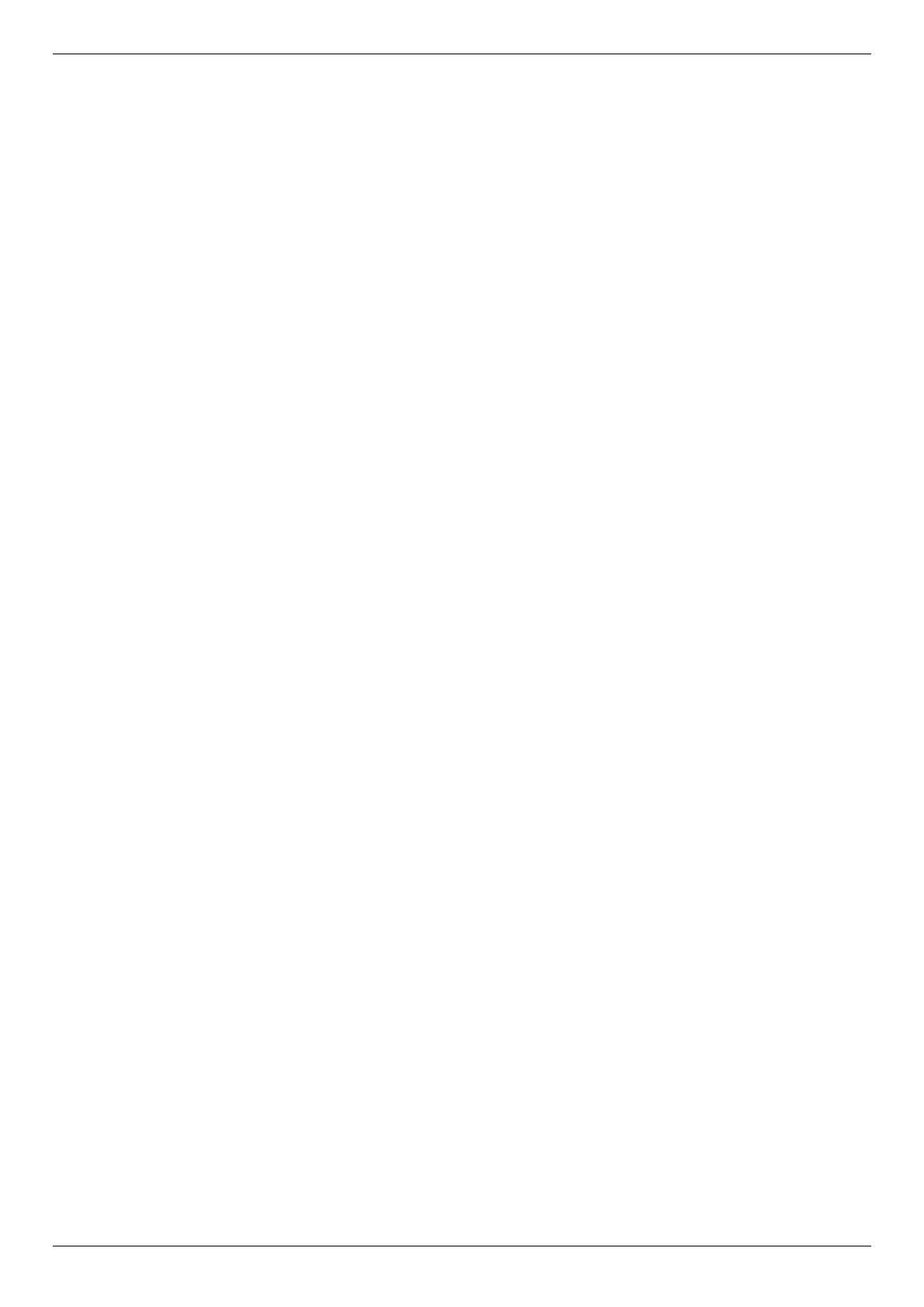
INTRODUCTION
Environnement d’exécution
Un environnement d’exécution (ou contexte d’exécution) désigne un état du système défini par des
ressources allouées à un processus et un ensemble de valeurs associées à des
variables d’environnement
auxquelles ce processus a accès.
Dans le monde Unix, on considère que chaque processus est lancé dans un environnement d’exécution
distinct. Lors de la création d’un nouveau processus, un nouvel environnement est créé par copie de
l’environnement d’exécution du processus parent (clonage).
Ceci permet de garantir qu’un processus ne pourra pas interférer avec les informations disponibles pour un
autre processus, puisqu’ils tournent dans des environnements différents : un cloisonnement des ressources
est ainsi mis en oeuvre.
Pour permettre à des processus de communiquer, on peut toutefois utiliser différents mécanismes comme
les sockets ou les tubes (pipes).
Dans le cas où l’on veut que plusieurs tâches distinctes aient un accès direct aux mêmes ressources, on
découpe un processus en threads, qui partageront alors le même environnement d’exécution.
Quand un programme est invoqué, il reçoit un tableau de chaînes que l’on appelle environnement. Il
s’agit d’une liste de paires de la forme nom=valeur.
Afficher l’environnement :
$ env
$ printenv
Fichiers de configuration
Les fichiers de configuration du shell permettent de personnaliser l’environnement soit :
–
pour tous les utilisateurs (les fichiers sont stockés dans
/etc
et sont de la responsabilité de l’adminis-
trateur root) :
/etc/profile : exécuté automatiquement lors d’un shell de connexion (à chaque login), quel
que soit le shell
/etc/bashrc : chargé automatiquement lors d’un shell interactif bash
/etc/profile.d/ : contient un ensemble de fichiers de personnalisation spécifique
–
seulement pour sa session (les fichiers sont stockés dans le répertoire
$HOME
de chaque utilisateur,
lequel peut les modifier à sa convenance) :
$HOME/.profile : exécuté automatiquement lors d’un shell de connexion (à chaque login),
quel que soit le shell
Fichiers de configuration spécifiques au shell bash :
$HOME/.bash_profile : exécuté automatiquement lors d’un shell de connexion (à chaque login)
$HOME/.bashrc : chargé automatiquement lors d’un shell interactif
$HOME/.bash_logout : chargé lors de la fermeture du shell (à la déconnexion)
$HOME/.bash_history : fichier texte contenant l’historique des commandes tapées
Remarque : pour éviter que l’administrateur ne recopie tous ces fichiers à chaque fois qu’il crée un
utilisateur, il existe un squelette dans /etc/skel/

INTRODUCTION
Variables d’environnement
Les variables d’environnement sont des
variables
dynamiques utilisées par les différents processus d’un
système d’exploitation (Windows, Unix, etc.).
Décomposition de l’affichage avec ls -l
Elles servent à communiquer des informations sur le contexte d’exécution aux processus.
Le shell permet de manipuler l’environnement de plusieurs façons. Au démarrage, le shell analyse son
propre environnement, et crée une variable pour chaque nom trouvé, en le marquant comme exportable
vers les processus fils. Les commandes exécutées héritent de cet environnement. Les commandes
export
et
declare -x
permettent d’ajouter ou de supprimer des paramètres ou des fonctions de l’environnement.
Sous Unix et Linux, les shells utilisent deux types de variables, utilisant la même syntaxe :
– des variables locales au shell,
– des variables d’environnement transmises aux applications lancées par le shell.
Remarque : ces variables n’existant que pour la session en cours, il faut donc des fichiers pour les conserver
et les retrouver à chaque démarrage.

INTRODUCTION
Variables
Une variable est un espace de stockage pour un résultat.
Une variable est un symbole (habituellement un nom qui sert d’identifiant) qui renvoie à une position de
mémoire (adresse) dont le contenu peut prendre successivement différentes valeurs pendant l’exécution
d’un programme.
De manière générale, on aura six caractéristiques :
– son nom : c’est-à-dire sous quel nom est déclaré la variable ;
–
son type : c’est la convention d’interprétation de la séquence de bits qui constitue la variable. Le type
de la variable spécifie aussi la longueur de cette séquence (8 bits, 32 bits, 64 bits) ;
–
sa valeur : c’est la séquence de bit elle même. Certaines variables sont déclarées constantes (ou en
lecture seule) et sont donc protégées contre l’écriture ;
– son adresse : c’est l’endroit dans la mémoire ou elle est stockée ;
– sa visibilité : c’est un ensemble de règles qui fixe qui peut utiliser la variable ;
–
sa durée de vie : c’est la portion de code dans laquelle la variable existe. Il ne faut pas confondre la
durée de vie d’une variable locale et sa visibilité.
Cependant les possibilités d’une variable sont intimement liées au langage de programmation auquel on
fait référence. Toutefois on peut trouver des langages qui simplifient ces caractéristiques. Par exemple,
une grande partie des langages scripts ne possèdent pas un typage fort. On parle de
typage fort
lorsque
le langage impose que les variables soient déclarées et utilisées dans un type (exemples : C ou C++).
De manière générale, la plupart des langages de scripts admettent :
– qu’une variable puisse changer de type au cours de son existence. On parle de typage faible.
– que ce ne sont pas les variables qui ont un type, mais les valeurs. On parle de typage dynamique.
Dans un shell Unix/Linux, une variable existe dès qu’on lui attribue une valeur (par défaut le type sera
une chaînes de caractères). Une chaîne vide est une valeur valide. Une fois qu’une variable existe, elle ne
peut être détruite qu’en utilisant la commande interne unset.
Une variable peut recevoir une valeur par une affectation de la forme :
nom=[valeur]
Si aucune valeur n’est indiquée, la variable reçoit une chaîne vide.
Le caractère ’
$
’ permet d’introduire le remplacement des variables. Le nom de la variable peut être
encadré par des accolades, afin d’éviter que les caractères suivants ne soient considérés comme appartenant
au nom de la variable.
 6
6
 7
7
 8
8
 9
9
 10
10
 11
11
 12
12
 13
13
 14
14
 15
15
1
/
15
100%